
Temas Relacionados
Obtener una Llave de Licencias de Firebox
Su Firebox necesita una llave de licencias para habilitar todas las funciones del dispositivo. Antes de obtener una llave de licencias para su Firebox, debe activarlo en el sitio web de WatchGuard. A continuación, podrá instalar la llave de licencias en su dispositivo.
Sin una llave de licencias, su Firebox solo permite una conexión a la red externa.
Activar un Nuevo Firebox
Para activar un nuevo Firebox:
- Abra un explorador web y vaya a https://www.watchguard.com/.
- Inicie sesión con su nombre de usuario y contraseña de WatchGuard.
- En la pestaña de Inicio de Soporte, haga clic en Activar Producto.
Aparece la página Activar Productos.
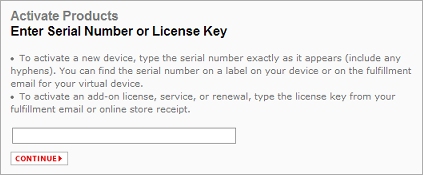
- Ingrese el número de serie del dispositivo. Asegúrese de incluir todos los guiones.
- Ingrese un nombre descriptivo para identificar su dispositivo en su cuenta en el sitio web de WatchGuard.
- (Opcional) Seleccione las pruebas gratuitas para su dispositivo, si están disponibles.
Después de que active su nuevo dispositivo, active cualquiera de las actualizaciones o servicios adicionales para el dispositivo. Esto agrega actualizaciones y servicios a la llave de licencias de su dispositivo.
Activar Actualizaciones y Renovaciones
Cuando compra una licencia, una actualización, o una renovación de suscripción complementaria para su dispositivo, activa una llave de licencias para asociarla a un dispositivo específico. WatchGuard entonces genera una llave de licencias actualizada para ese dispositivo. Debe instalar la llave de licencias actualizada en el dispositivo para habilitar la funcionalidad adicional.
Para activar la llave de licencias para una licencia o renovación complementaria:
- Abra un explorador web y vaya a https://www.watchguard.com/.
- Inicie sesión con su nombre de usuario y contraseña de WatchGuard.
- En la pestaña de Inicio de Soporte, haga clic en Activar Producto.
Aparece la página Activar productos. - Ingrese el número de la llave de licencias que recibió al adquirir la licencia o renovación complementaria.
- Haga clic en Continuar.
Aparece la página Elija el producto para actualizar. - En la lista desplegable, seleccione el dispositivo que desea actualizar o renovar.
- Haga clic en Activar.
Aparece la página Recuperar y aplicar tecla. - Copie el contenido de la llave de licencias en un archivo de texto y guárdelo en su equipo.
- Haga clic en Finalizar.
Aunque el dispositivo puede descargar la llave de licencias desde el sitio web de WatchGuard, puede ser útil guardar los contenidos de la llave de licencias en un archivo local, en caso de que necesite agregar manualmente la llave de licencias al dispositivo cuando éste no tenga acceso a Internet.
Agregar la Llave de Licencias al Dispositivo
Para una demostración sobre cómo obtener la llave de licencias para su dispositivo, vea estos tutoriales en video: Recuperar e Importar una Llave de Licencias usando el WSM y Recuperar e Importar una Llave de Licencias usando la Web UI.
Utilizar el Feature Key Wizard
Si su dispositivo no tiene una llave de licencias, aparecerá una alarma en la parte superior de cada página en la Fireware Web UI. La alarma incluye un enlace para iniciar el Feature Key Wizard. En el Feature Key Wizard puede descargar la llave de licencias actual del sitio web, pegar la llave de licencias de un archivo local, o activar su dispositivo y descargar la llave de licencias.
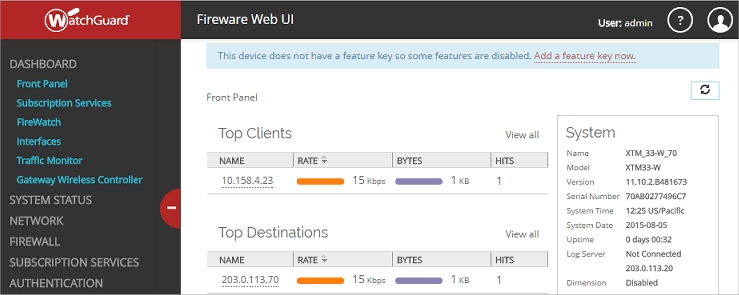
Para utilizar el Feature Key Wizard, desde la Fireware Web UI:
- En la alerta de llave de licencias, haga clic en Agregar una llave de licencias ahora.
Aparece la página de Bienvenida al Feature Key Wizard.
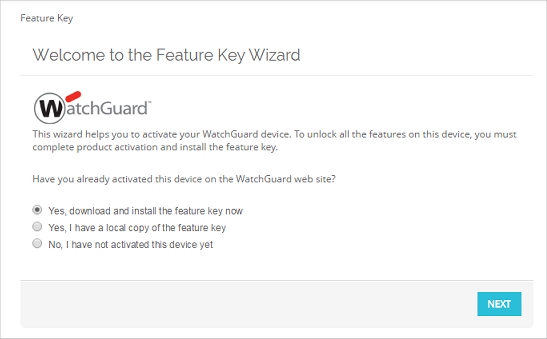
- En el Feature Key Wizard, seleccione una opción:
Sí, descargar e instalar la llave de licencias ahora
Seleccione esta opción si su dispositivo está activado, y está conectado a Internet. Haga clic en Siguiente para descargar e instalar la llave de licencias. Para utilizar esta opción, su dispositivo debe tener una conexión a Internet.
Sí, tengo una copia local de la llave de licencias
Seleccione esta opción si su dispositivo está activado, y tiene una copia local de la llave de licencias que desea copiar a este dispositivo. Haga clic en Siguiente y pegue su llave de licencias en el asistente. El asistente valida e instala la llave de licencias.
No, aún no he activado el dispositivo.
Seleccione esta opción si su dispositivo no está activado. Haga clic en Siguiente para comenzar la Activación en Línea. El Feature Key Wizard le ayuda a activar el dispositivo en el sitio web de WatchGuard, y descarga la llave de licencias. Los pasos para la activación en línea son los mismos que en el Web Setup Wizard. Para utilizar esta opción, su dispositivo debe tener una conexión a Internet.
- En la página Resumen, asegúrese de que su llave de licencias ha sido recuperada con éxito.
Cuando su llave de licencias ha sido instalada, la página Resumen muestra el mensaje Recuperación de Llave de Licencias Exitosa. - Haga clic en Siguiente para salir del asistente.
Conseguir la Llave de Licencias más reciente
Desde la Fireware Web UI, puede descargar la llave de licencias más reciente para su dispositivo, desde el sitio web de WatchGuard a su dispositivo. Debe obtener una llave de licencias actualizada después de activar un servicio o una actualización para su dispositivo.
- Seleccione Sistema > Llave de Licencias.
Aparece la página Resumen de llave de licencias.
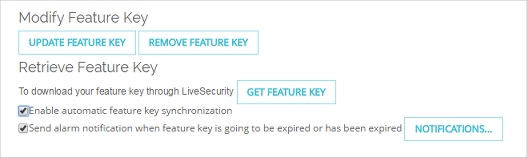
- Haga clic en Obtener Llave de Licencias.
Su llave de licencias se descarga e instala en el dispositivo. - Para permitir que su dispositivo compruebe automáticamente si hay actualizaciones para la llave de licencias cuando los servicios estén por vencer, seleccione la casilla de selección Habilitar la sincronización automática de la llave de licencias.
Para obtener más información acerca de la sincronización de la llave de licencias, consulte Habilitar la Sincronización de llave de licencias y la Notificación de Alarma.
- Seleccione Herramientas > Sincronizar Llave de Licencias.
Aparece el cuadro de diálogo Sincronizar llave de licencias.
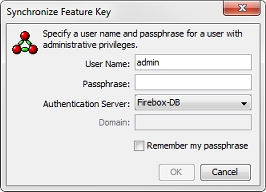
Si se conectó con el dispositivo a través de su Management Server, la sincronización de llave de licencias no requiere una contraseña.
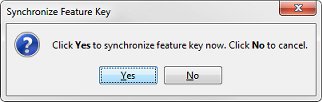
- En los cuadros de texto Nombre de Usuario y Contraseña, ingrese las credenciales de un usuario con privilegios de Administrador del Dispositivo y haga clic en Aceptar.
Si se conecta al dispositivo a través de Management Server, haga clic en Sí para sincronizar su llave de licencias.
El dispositivo obtiene la llave de licencias del sitio web de WatchGuard y la actualiza en el dispositivo.
También puede recuperar manualmente la llave de licencias actual del sitio web de WatchGuard y agregarla manualmente a su dispositivo. Para obtener más información, consulte Agregar o Eliminar Manualmente una llave de licencias.
Ver también
Acerca de las Llaves de Licencias
Agregar o Eliminar Manualmente una llave de licencias
Tutorial en video: Recuperar e Importar una llave de licencias usando el WSM
Tutorial en video: Recuperar e Importar una Llave de Licencias usando el Web UI